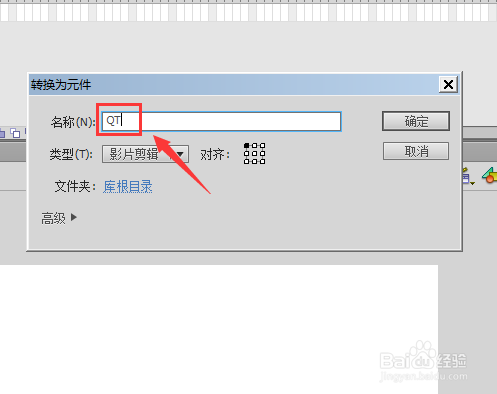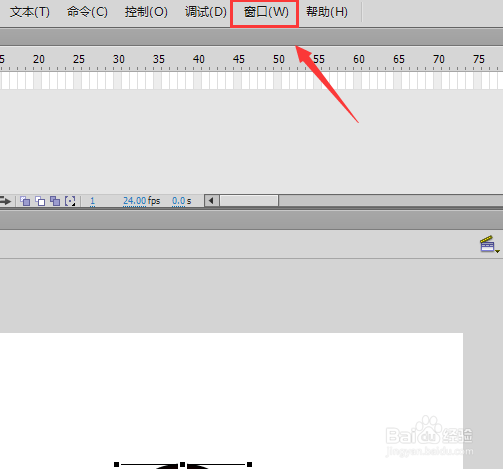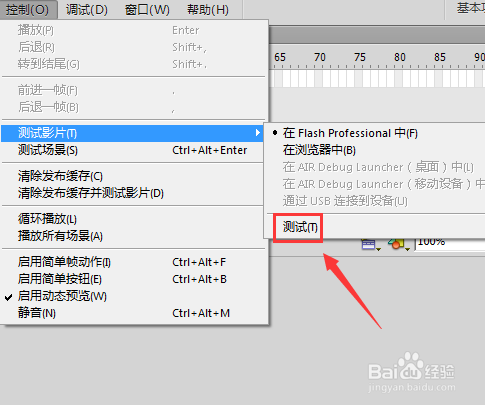怎么样用脚本控制动画
1、打开flash这款软件,进入flash的操作界面,如图所示:
2、在该界面内找到椭圆形工具,将填充色设置渐变填充,如图所示:
3、使用椭圆形工具在舞台上按下shift键绘制一个圆形,选择圆形找到修改菜单,如图所示:
4、点击修改菜单,在其子级菜单里找到转换为元件选项,如图所示:
5、点击转换为元件选项,在弹出的对话框内找到设置元件名为QT,如图所示:
6、再在属性里设置实例名也为QT,如图所示:
7、选择小球再找到窗口菜单,如图所示:
8、点击窗口菜单,在其子级菜单里找到动作选项,如图所示:
9、选择动作选项,在弹出的动作面板里输入一段代码,如图所示:
10、输入代码后,在找到控制菜单,如图所示:
11、点击控制菜单里在其内找到测试影片里的测试选项,如图所示:
12、点击测试选项,弹出测试对话框,在该对话框内我们点击小球,可以看到小球就动起来了,如图所示:
声明:本网站引用、摘录或转载内容仅供网站访问者交流或参考,不代表本站立场,如存在版权或非法内容,请联系站长删除,联系邮箱:site.kefu@qq.com。
阅读量:42
阅读量:92
阅读量:80
阅读量:36
阅读量:60